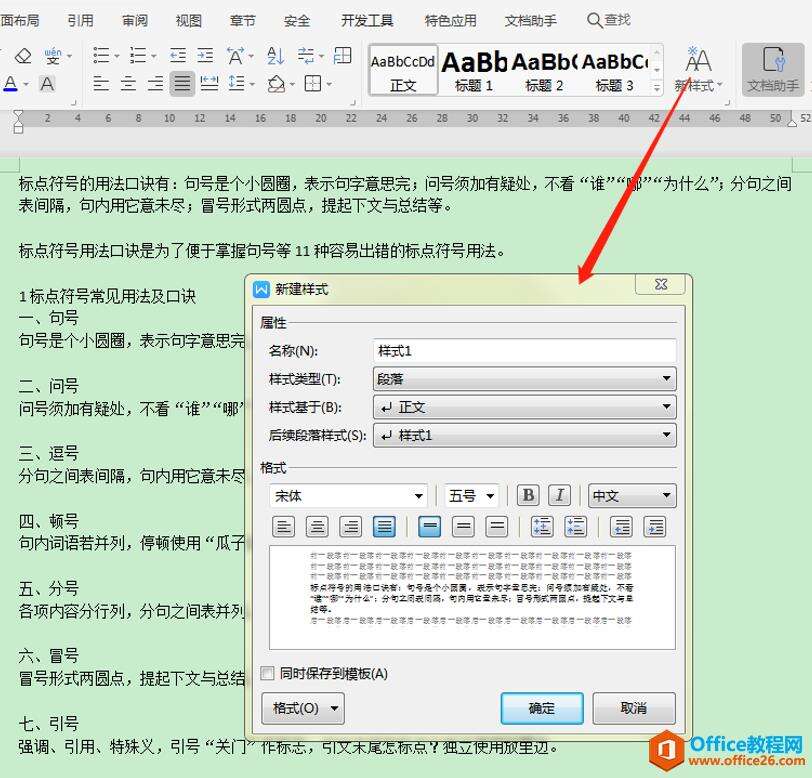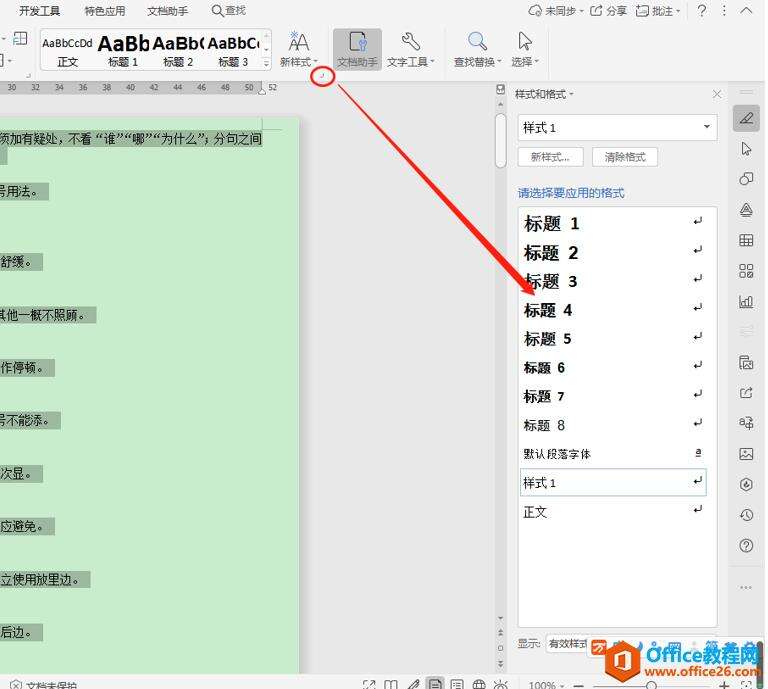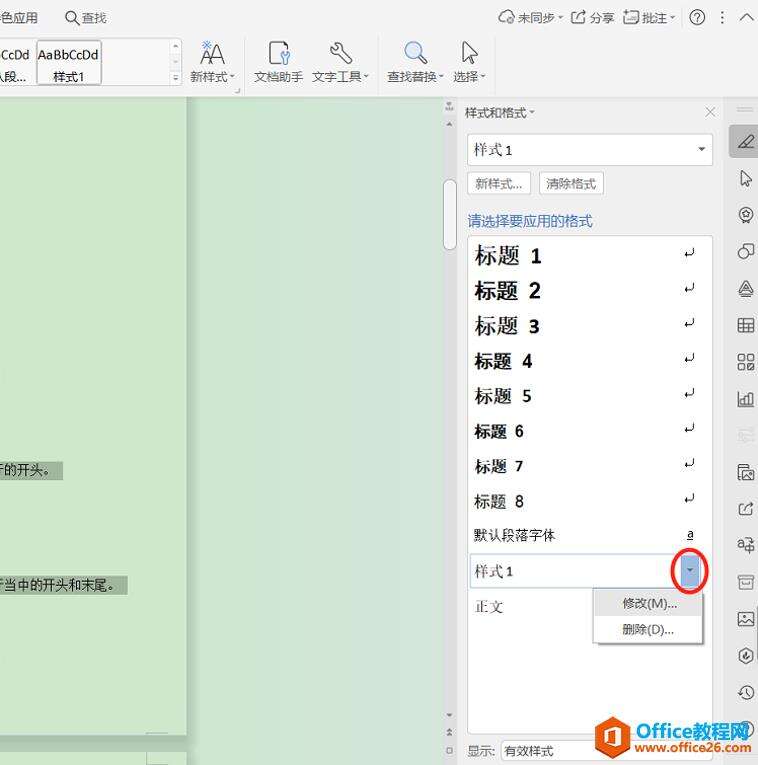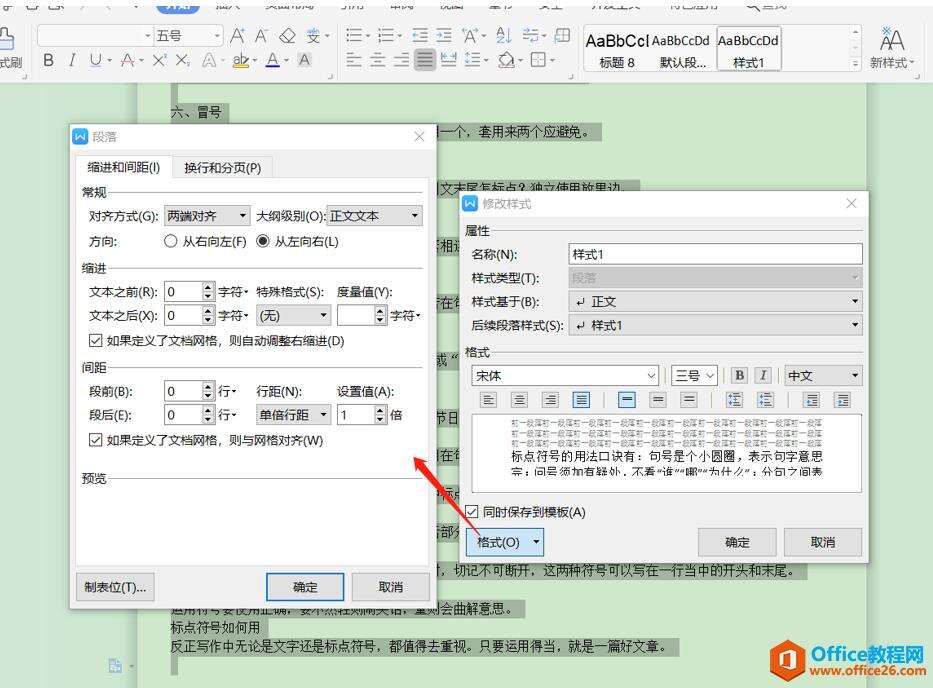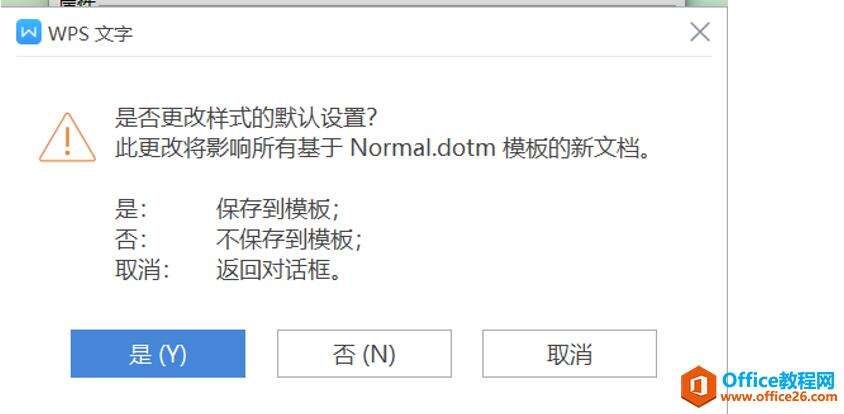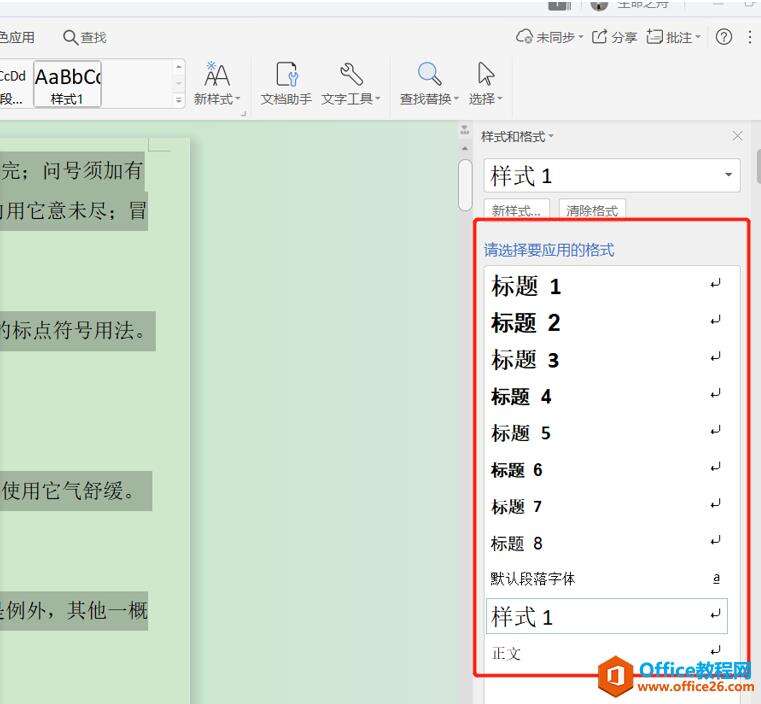WPS word文档怎么固定格式
办公教程导读
收集整理了【WPS word文档怎么固定格式】办公软件教程,小编现在分享给大家,供广大互联网技能从业者学习和参考。文章包含267字,纯文字阅读大概需要1分钟。
办公教程内容图文
设置自己想要的想要的格式,或者点点击最右侧的红色圆圈内的按钮,调出管理样式对话框,如下:
点击“样式1”右侧的按钮,在修改样式界面,如下:
把“同时保存到模板”进行打钩,然后点最下方的“格式”,进行格式设置,从“缩进与间距”到“换行和分页”,根据自己的需求进行设置,然后点确定,如下图所示:
确定之后,系统会提示是否更改样式的默认设置,点“是”即可:
这样保存之后,下次在“样式和格式”中就可以选择自己的需求,选择固定的格式进行快速的文档设定是,如下:
办公教程总结
以上是为您收集整理的【WPS word文档怎么固定格式】办公软件教程的全部内容,希望文章能够帮你了解办公软件教程WPS word文档怎么固定格式。
如果觉得办公软件教程内容还不错,欢迎将网站推荐给好友。